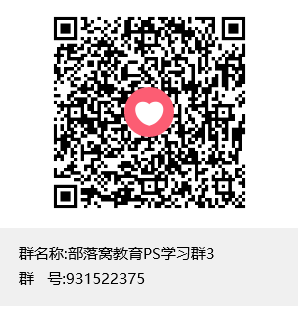内容提要:关于PS新建工作区有什么用的问题,其实这个还蛮重要,一键复位到我们的PS布局面板。
Photoshop窗口菜单下面有很多的各种面板。根据自己工作所属行业不一样,经常使用到的面板也不一样。
关于ps新建工作区有什么用。小编例举一个场景给大家来说明:比如,咱们用PS进行后期修图,最最常用的5个面板,分别是:调整、图层、属性、通道、路径。我们可以调出这5个面板排列好,然后新建保存为自己专属的工作区。方便后续随时调用。
具体操作如下:
第一步,从窗口菜单调出调整、图层、属性、通道、路径面板,摆放整齐。将其余的面板关闭。
小伙伴们知道ps新建工作区在哪里吗?执行“窗口——工作区——新建工作区”,取一个名字保存,比如我为自己的工作区取名为:yawen。
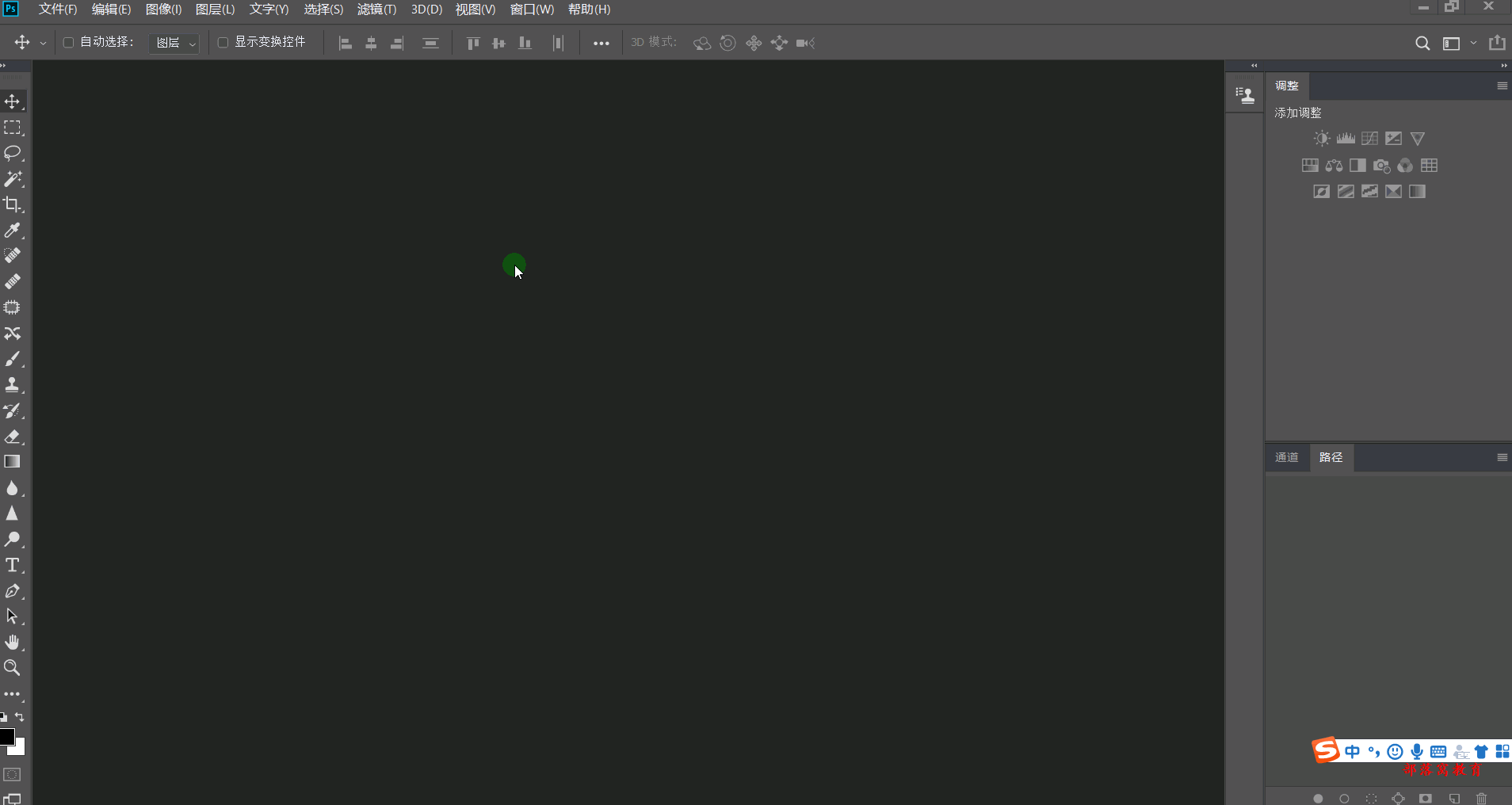
第二步,如果有其他伙伴使用过我们的PS,把各种面板弄得乱七八糟,我们可以一键复位我们自己保存的yawen工作区。
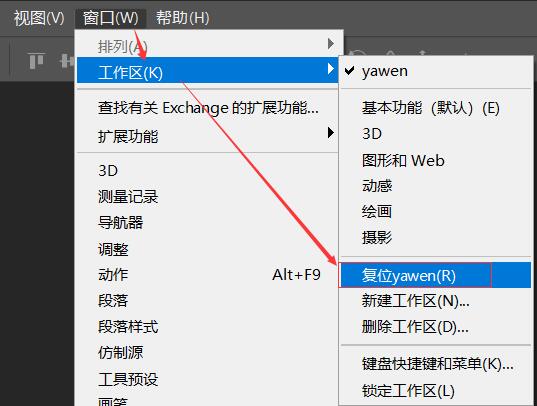
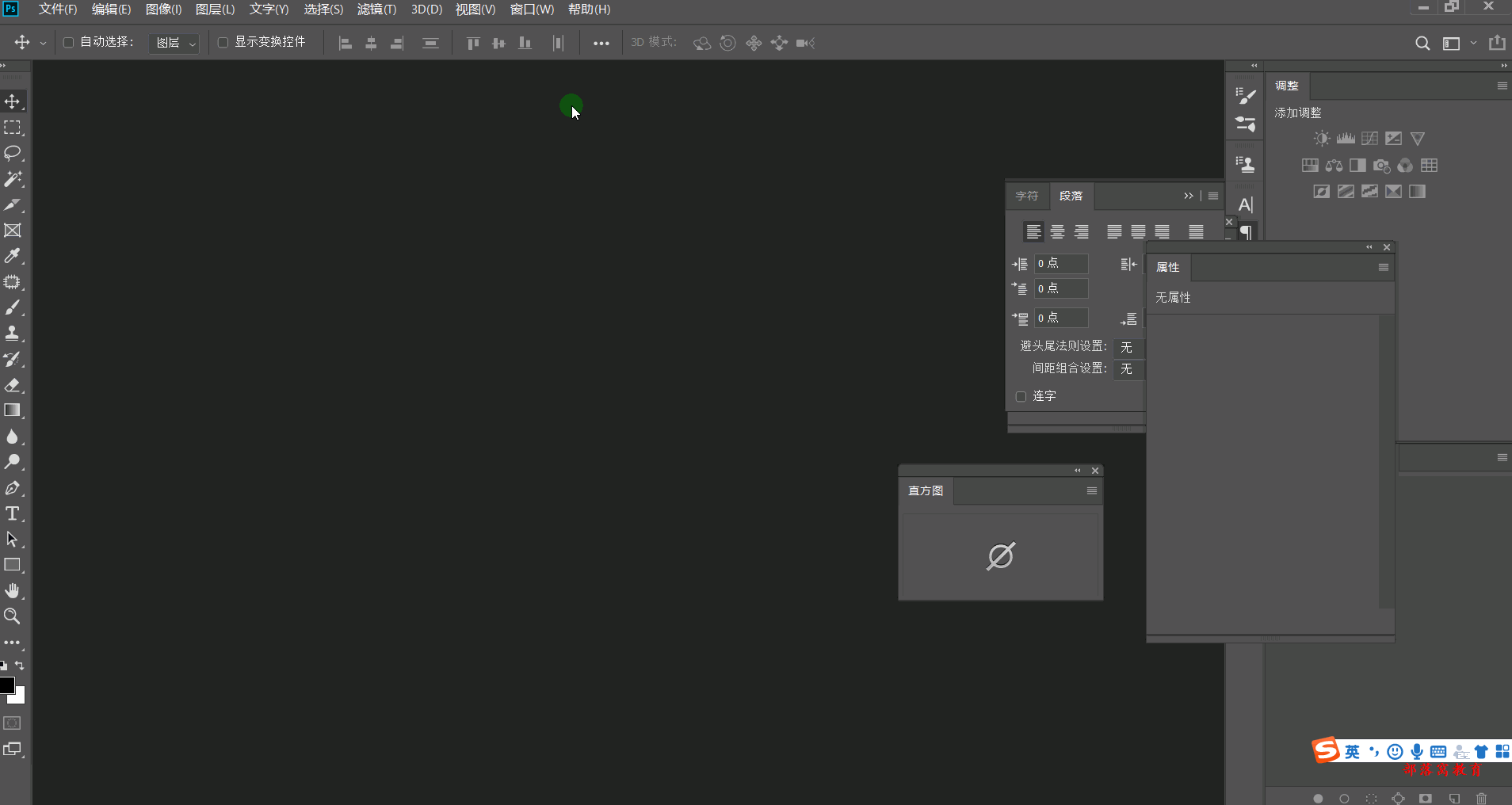
大家知道方法之后,可以创建适合自己使用习惯的PS工作区。然后,可以快速切换成自己想要的工作区,进行操作。
如果你学习PS过程中有疑问,或者需要PS安装包、插件等等,可以添加PS学习QQ群:931522375交流。